146544
05.11.2020
Active Directory mit PowerShell Beschreibung Automatisch befüllen
Hey ich versuche das in den Benutzereinstellungen Automatisch bei Beschreibung das Department und der Ort steht.
hab mal etwas rumprobiert aber er nimmt es irgendwie nicht auch nicht wenn ich nur z.B. Department einfügen will aber mit dem Vor- und Nachnamen klappt es.
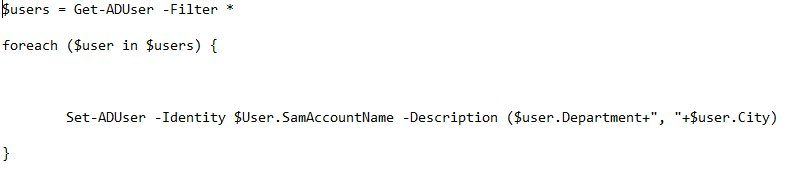
hab mal etwas rumprobiert aber er nimmt es irgendwie nicht auch nicht wenn ich nur z.B. Department einfügen will aber mit dem Vor- und Nachnamen klappt es.
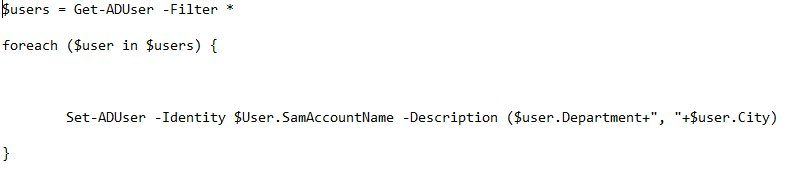
Bitte markiere auch die Kommentare, die zur Lösung des Beitrags beigetragen haben
Content-ID: 619402
Url: https://administrator.de/forum/active-directory-mit-powershell-beschreibung-automatisch-befuellen-619402.html
Ausgedruckt am: 18.07.2025 um 04:07 Uhr
14 Kommentare
Neuester Kommentar
Hallo SirNiki,
nutze doch bitte für Codes kein eingefügtes Bild, sondern die entsprechende Code-Option beim erstellen des Beitrags. Du machst es allen einfacher deinen Code zu reproduzieren.
ist keine qualifizierte Beschreibung. Außerdem würde ich dir empfehlen es erstmal mit einem Benutzer zu testen und dann weiterzuarbeiten für alle. Nun zu deinem Anliegen. Ich habe mir das grade mit der City einmal angesehen und ich vermute, das du das Problem gar nicht seihst, welches du da hast. mache ich ein
So erhalte ich
City
---
Forum
Mache ich aber
So ist das Ergebnis auf einmal: test@{city=Forum}
Ich vermute dein Problem beruht darauf, dass du einen Arrayeintrag in ein Textfeld eintragen willst was nicht klappt. ich würde daher deinen Code wie folgt in der schleife ändern:
Damit erzeugst du dann erst sauber einen Text ohne die Steuerzeichen und fügst anschließend den Text sauber ein. Zumindest im Test mit einem User funktioniert das bei mir gut
Gruß
Doskias
nutze doch bitte für Codes kein eingefügtes Bild, sondern die entsprechende Code-Option beim erstellen des Beitrags. Du machst es allen einfacher deinen Code zu reproduzieren.
hab mal etwas rumprobiert aber er nimmt es irgendwie nicht
ist keine qualifizierte Beschreibung. Außerdem würde ich dir empfehlen es erstmal mit einem Benutzer zu testen und dann weiterzuarbeiten für alle. Nun zu deinem Anliegen. Ich habe mir das grade mit der City einmal angesehen und ich vermute, das du das Problem gar nicht seihst, welches du da hast. mache ich ein
$test=Get-ADUser -filter "samaccountname -like '*Doskias*'" -Properties * |Select-Object city
$test So erhalte ich
City
---
Forum
Mache ich aber
$test=Get-ADUser -filter "samaccountname -like '*Doskias*'" -Properties * |Select-Object city
$text= "test"+"$test"
$text Ich vermute dein Problem beruht darauf, dass du einen Arrayeintrag in ein Textfeld eintragen willst was nicht klappt. ich würde daher deinen Code wie folgt in der schleife ändern:
$Beschreibung="$user.Department" +", "+"$user.City" -replace '@{City=', ' ' -replace '}','' -replace '@{Department=', ' '
set-aduser -identiy $user.samaccountname -description $BeschreibungDamit erzeugst du dann erst sauber einen Text ohne die Steuerzeichen und fügst anschließend den Text sauber ein. Zumindest im Test mit einem User funktioniert das bei mir gut
Gruß
Doskias
Ja nee is klar ...
Du must natürlich die entsprechenden Eigenschaften auch abfragen! Einfach nur
liefert nicht alle Eigenschaften, also auch nicht department und city.
oder
Bei letzterem ist "city" dann aber durch "l" zu ersetzen.
Du must natürlich die entsprechenden Eigenschaften auch abfragen! Einfach nur
Get-ADuser -filter *Get-ADuser -filter * -properties *oder
Get-ADuser -filter * -properties department,l
Sorry, dann beschäftige dich ein wenig damit. Ich habe grade folgendes mal ebend ganz kurz ausprobiert:
Das sind 4 Zeilen, die ich kurz mal in 10 Minuten da reingebastelt habe und das auch nur weil ich erst noch die AD-Attribute extra für die Füllen musste und nach meinem erfolgreichen Test wieder bereinigen musste. Deine Aufgabe ist es jetzt die Schleife drum herum zu bauen
Ach und noch ein Hinweis: Die Übersicht im AD füllt sich nicht automatisch. Du musst die Übersicht im AD händisch aktuallisieren.
Gruß
Doskias
$test1=Get-ADUser -filter "samaccountname -like '*Username*'" -Properties * |Select-Object city
$test2=Get-ADUser -filter "samaccountname -like '*Username*'" -Properties * |Select-Object Office
$Beschreibung="$test1"+", "+"$test2" -replace '@{City=', ' ' -replace '}','' -replace '@{Office=', ' '
Get-ADUser -filter "samaccountname -like '*Username*'" -Properties * | Set-ADUser -Description $Beschreibung Das sind 4 Zeilen, die ich kurz mal in 10 Minuten da reingebastelt habe und das auch nur weil ich erst noch die AD-Attribute extra für die Füllen musste und nach meinem erfolgreichen Test wieder bereinigen musste. Deine Aufgabe ist es jetzt die Schleife drum herum zu bauen
Ach und noch ein Hinweis: Die Übersicht im AD füllt sich nicht automatisch. Du musst die Übersicht im AD händisch aktuallisieren.
Gruß
Doskias
So ein Fass aufmachen für so ne Pillepalle, kein Wunder das der sich abgemeldet hat ...
Get-ADUser -Filter * -Properties Description,City,Department | %{Set-ADUser $_.SamAccountName -Description "$($_.Department) $($_.City)"}